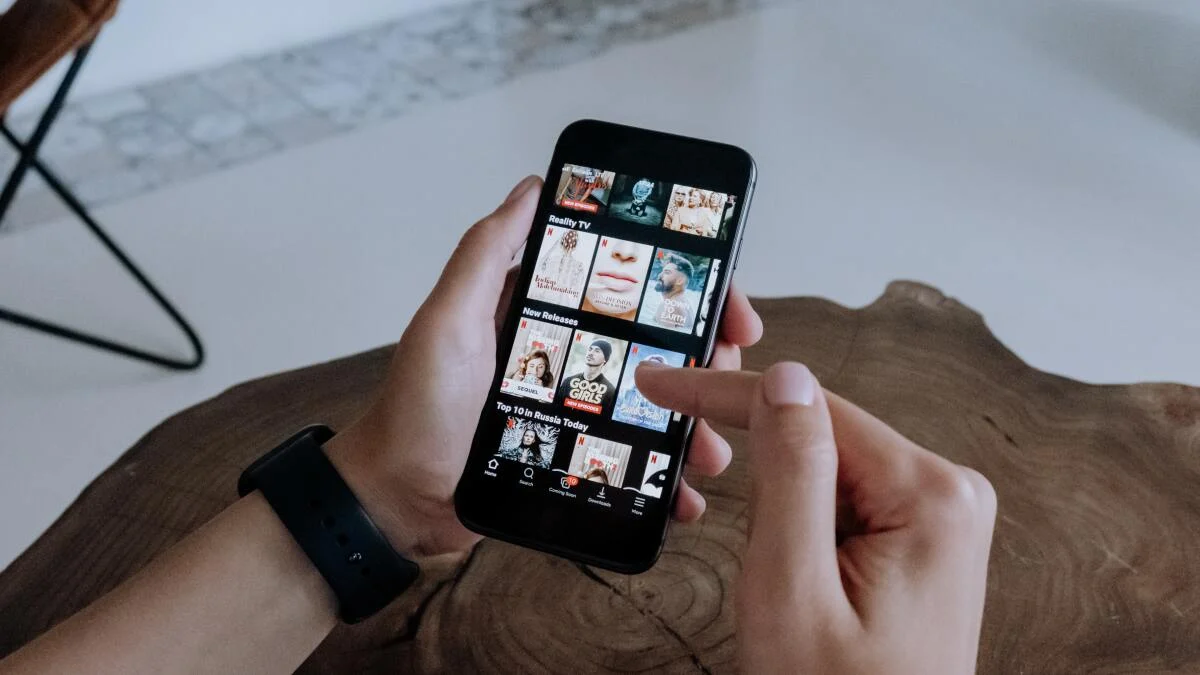Abilita la visualizzazione del livello della batteria su iPhone con iOS 17.
Possiedi un iPhone? Interessato a imparare come visualizzare la percentuale della batteria? Sei nel posto giusto.
“`html
Come Controllare la Percentuale della Batteria del Tuo iPhone e Visualizzarla con Stile 😎💻
La batteria del tuo iPhone è una risorsa preziosa e sapere esattamente quanta batteria rimane può essere cruciale, specialmente quando sei in movimento. Fortunatamente, scoprire la percentuale di batteria del tuo iPhone è più semplice di quanto pensi e siamo qui per mostrartelo. 📱💪
Capitolo 1: Mostra la Percentuale di Batteria nella Barra di Stato del tuo iPhone 📊⚡
Se stai utilizzando un modello di iPhone più datato con Touch ID, come l’iPhone 8 o SE, la percentuale della batteria è già visualizzata accanto all’icona della batteria per impostazione predefinita. Tuttavia, se hai un iPhone dotato di Face ID come X, XS o successivi, c’è un piccolo trucco per visualizzare la percentuale di batteria sulla tua barra di stato. 🙌
Semplicemente segui questi facili passaggi:
- Apri l’app Impostazioni.
- Scorri verso il basso e seleziona “Batteria”.
- Attiva l’interruttore accanto a “Percentuale batteria”.
E voilà! La percentuale della batteria del tuo iPhone apparirà ora in alto a destra del tuo schermo, accanto all’icona della batteria. 🥳🔋
- La Formula 1 torna in Medio Oriente Anteprima del Gran Premio dell&...
- 🌟 Stato dell’Unione 2024 Come Guardarlo e Trasmetterlo 🌟
- Guida all’acquisto definitiva di ENBLE Il MacBook Air M3
Capitolo 2: Controlla Rapidamente la Percentuale della Batteria in Qualsiasi Momento, Ovunque ⌚🕰️
Non ti piace avere la percentuale di batteria costantemente visualizzata nella barra di stato? Nessun problema! Puoi comunque accedere alla percentuale di batteria del tuo iPhone in qualsiasi momento utilizzando il Centro di Controllo. Ecco come:
-
Se il tuo iPhone ha Face ID, scorri verso il basso dall’angolo in alto a destra del tuo schermo. Se hai un pulsante Home, scorri verso l’alto dal basso del tuo schermo.
-
Osserva nell’angolo in alto a destra per trovare la percentuale attuale della batteria del tuo iPhone. Facile facile! 🙆♂️💨
Capitolo 3: Aggiungi un Widget della Batteria alla Schermata Principale del tuo iPhone 🏠💡
Vuoi dare un tocco in più e visualizzare con stile la percentuale della tua batteria sulla schermata principale? Puoi farlo con il widget “Batterie” introdotto da Apple in iOS 14. Ecco come aggiungerlo:
-
Premi e tieni premuto su qualsiasi parte della schermata principale del tuo iPhone finché le icone iniziano a tremare e compare un pulsante più in alto a sinistra.
-
Scorri a sinistra o a destra per navigare alla schermata principale dove desideri posizionare il widget. Ricorda, puoi anche creare una schermata separata solo per i widget!
-
Tocca il pulsante più in alto a sinistra.
-
Scorri verso il basso finché trovi il widget “Batterie” e selezionalo.
-
Scorri a sinistra o a destra per scegliere le dimensioni del widget desiderate e tocca “Aggiungi Widget”.
E voilà (ancora una volta)! Il widget Batterie verrà aggiunto alla tua schermata principale, mostrando non solo la percentuale della batteria del tuo iPhone ma anche il livello della batteria di dispositivi come Apple Watch o accessori Bluetooth. 🌟🔌
Capitolo 4: Personalizza la Tua Schermata di Blocco con il Widget della Batteria 🔒🔋
Se stai utilizzando iOS 16 o successivo, puoi anche aggiungere widget alla schermata di blocco del tuo iPhone, incluso il widget Batterie. Ecco come:
-
Dalla tua schermata di blocco, premi e tieni premuto il tuo sfondo per entrare in modalità di modifica.
-
Scorri a sinistra o a destra per selezionare la schermata di blocco dove desideri aggiungere il widget Batterie e tocca “Personalizza”.
-
Seleziona la tua Schermata di Blocco sulla sinistra.
-
Tocca il riquadro sotto l’orologio, dove puoi vedere già i widget aggiunti o le parole “Aggiungi Widget” se non ce ne sono.
-
Nel selettore del widget, scorri verso il basso e seleziona “Batterie”.
-
Scegli il widget della batteria che desideri aggiungere alla tua schermata di blocco. Puoi persino aggiungere più widget della batteria per monitorare dispositivi diversi.
-
Se desideri che il widget mostri lo stato della batteria del tuo iPhone, disattiva l’interruttore accanto a “Automatico”.
-
Assicurati che il tuo iPhone appaia sotto “Dispositivi”. Se non è così, seleziona il dispositivo corretto dalla lista.
-
Tocca la X nell’angolo in alto a destra per chiudere le impostazioni del widget, tocca al di fuori del selettore del widget per chiuderlo e scegli “Fatto” nell’angolo in alto a destra per completare la modifica della tua schermata di blocco.
“““html
Ora la schermata di blocco mostrerà con orgoglio la percentuale della batteria del tuo iPhone, dando un’occhiata veloce alla sua salute ogni volta che sblocchi il dispositivo. 🔒🔋📲
Tempo delle domande e risposte! 🤔🔍
Domanda: Qual è il beneficio di visualizzare la percentuale della batteria nella barra di stato? Risposta: Tenendo costantemente visibile la percentuale della batteria dell’iPhone, puoi valutare la salute della batteria e pianificare di conseguenza. È particolarmente utile quando sei in movimento e hai bisogno di sapere se hai abbastanza energia per durare per tutta la giornata.
Domanda: Posso personalizzare il design o lo schema di colori del widget Batterie? Risposta: Purtroppo, al momento non è possibile personalizzare il design o lo schema di colori del widget Batterie. Tuttavia, puoi scegliere tra tre dimensioni di widget disponibili per adattarle all’estetica della schermata principale.
Domanda: Utilizzare i widget della percentuale della batteria avrà un impatto significativo sulla durata della batteria del mio iPhone? Risposta: No, utilizzare i widget della percentuale della batteria non influenzerà la durata della batteria del tuo iPhone. Questi widget semplicemente mostrano la percentuale di batteria esistente senza consumare ulteriore energia.
Domanda: Posso aggiungere widget della batteria per dispositivi diversi dal mio iPhone? Risposta: Assolutamente! Il widget Batterie può mostrare i livelli di batteria di altri dispositivi collegati, come il tuo Apple Watch o accessori Bluetooth come gli AirPods o le cuffie. È un modo comodo per monitorare tutti i tuoi dispositivi in un unico luogo.
Il Futuro del Monitoraggio della Batteria ⚡🔮
Con l’evoluzione della tecnologia, possiamo aspettarci modalità ancora più innovative per monitorare le batterie dei nostri dispositivi. Le aziende si sforzano costantemente di migliorare la durata della batteria e fornire migliori informazioni sulla salute della batteria. Nel prossimo futuro, potremmo vedere widget avanzati che offrono statistiche dettagliate e raccomandazioni per ottimizzare le prestazioni della batteria. Tempi eccitanti in arrivo! 🚀
Ora che sai come controllare la percentuale della batteria del tuo iPhone e mostrarla con stile, condividi questo articolo con i tuoi amici. Diffondi la parola su questi utili consigli sulla batteria e manteniamo i nostri dispositivi carichi e pronti per qualsiasi cosa! 📣🔋💪
🔗 Riferimenti:
- Digital Trends: Come Risolvere un Touchscreen non Rispondente dell’iPhone
- Digital Trends: Il Nuovo iPhone X: Cosa Aspettarsi dalla Ultima Innovazione di Apple
- Digital Trends: Come Usare lo Storage Esterno su iPhone e iPad
- Digital Trends: Il Tuo iPhone Sta Mantenendo la Carica? È Tempo di Sostituire la Batteria
- Digital Trends: Ecco Come Potrebbero Essere iPhone 16 Pro e iPhone 16 Pro Max
- Digital Trends: 5 Telefoni da Comprare al Posto dell’iPhone 15 Pro
- Digital Trends: Consigli per Trovare un Telefono Smarrito su iPhone e Android
Hai apprezzato questo articolo? Non perderti altri suggerimenti e trucchi tecnologici! Seguimi su Twitter (@techtalkexpert) per gli ultimi aggiornamenti e unisciti alla nostra comunità di appassionati di tecnologia. Hai una domanda sul monitoraggio della batteria o vuoi condividere i tuoi suggerimenti unici? Lascia un commento qui sotto e iniziamo una conversazione! ✉️👇
“`